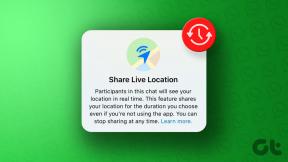Како направити прилагођени ИСО за покретање система Виндовс 10
Мисцелланеа / / February 10, 2022
Недавно је Мицрософт објавио нову верзију оперативног система Виндовс 10 (буилд 10041) са многе нове функције и побољшања стабилности. За све оне који су рано усвојили, као и оне који желе да пређу на њега у блиској будућности, данас вам показујем како да креирате прилагођени ИСО за Виндовс 10. Овај процес ће аутоматизовати неке кораке инсталације, омогућити вам да избаците све програме које желите и уклоните функције и компоненте да бисте смањили величину инсталације. Све ово се може урадити коришћењем бесплатне апликације ВинРедуцер 10.

Једини недостатак ове методе је што вам је потребна инсталација оперативног система Виндовс 10 да бисте покренули програм. Ако не желите да инсталирате Виндовс 10 на свој примарни рачунар, можете инсталирајте га у ВиртуалБок на Виндовс или Мац.
Пре него што почнемо, уверите се да имате:
- Виндовс 10 технички преглед ИСО. Можете га преузети са овде.
- Најновија верзија ВинРедуцер 10.
- Најмање 25 ГБ слободног простора на вашем диску за складиштење да бисте сачували ВинРедуцер 10 фолдер.
Кул савет: Такође можете креирати прилагођени ИСО за Виндовс 8/8.1 користећи ВинРедуцер би пратећи наш водич.
Креирање прилагођеног ИСО-а за Виндовс 10
Корак 1: Након што преузмете ВинРедуцер 10, копирајте ВинРедуцер100 фасциклу на диск који има најмање 25 ГБ слободног простора. Унутар фасцикле имате два поддиректоријума, КУЋА и РАД. Тхе КУЋА фолдер садржи све датотеке и фасцикле повезане са апликацијом док је РАД фолдер садржи све датотеке везане за Виндовс ИСО.
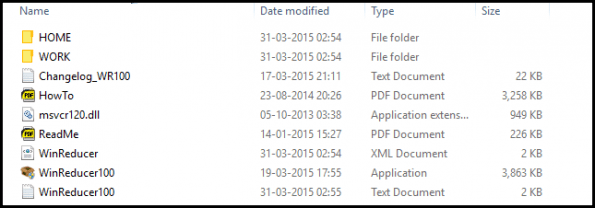
Корак 2: Отворите програм кликом на ВинРедуцер100.еке. Отвориће се дијалошки оквир у којем се тражи да га активирате Доживотно ВИП издање. Кликните НЕ, који ће приказати други оквир за дијалог, који приказује грешку у конфигурацији. Кликните ОК, који ће коначно отворити овај прозор.
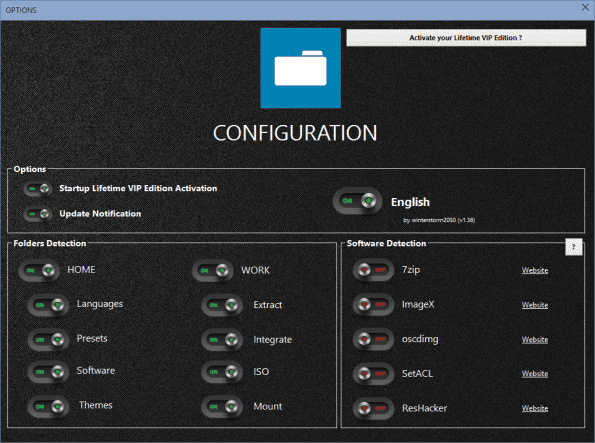
Корак 3: У КОНФИГУРАЦИЈА прозору, приметићете да су сви прекидачи у Детекција софтвера кутија се ВАН. Морамо их окренути НА. Кликните на име поред сваког дугмета, што ће започети преузимање одговарајућих датотека и приказати поруку „преузимање је завршено“ када завршите.
Након што то урадите за свих пет дугмади, ваш КОНФИГУРАЦИЈА прозор би требао изгледати овако. Ако неко од преузимања не успе, поново прођите кроз горњи поступак.

4. корак: Након што завршите горњи корак, затворите КОНФИГУРАЦИЈА прозор и нови мали прозор ће вас чекати. Сада почиње главни задатак, горе наведено је само да се увери да ВинРедуцер има све алате који су му потребни за модификацију ИСО-а.
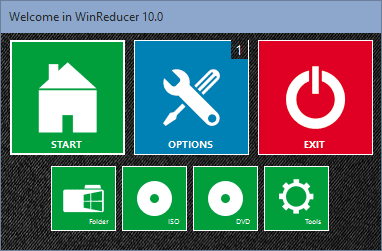
5. корак: У овом новом прозору кликните на Опције > ИСО и идите до локације Виндовс 10 ИСО. То ће покренути процес екстракције, који може потрајати. Након што је екстракција завршена, кликните Моунт да монтирате ИСО датотеку. Отвориће се прозор у коме вршимо главно подешавање нашег ИСО-а.
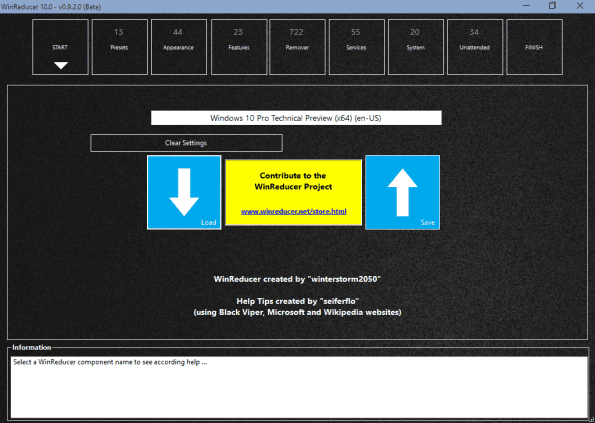
6. корак: Прилагодите се! ВинРедуцер укључује мноштво опција за подешавање вашег ИСО-а по свом укусу, али објашњење сваке опције је ван оквира овог чланка. Уместо тога, навешћемо најчешће опције које можете користити да смањите величину ОС-а и аутоматизујете неке од корака инсталације.
Прелазак на подешавања
Унапред подешене вредности: Испод ове картице можете пребацити Аутоматски процес уклањања да бисте уклонили следеће компоненте/карактеристике из ИСО-а. Сви они заштитити прекидаче, ако се окрене НА, ће спречити уклањање неопходних датотека из ИСО-а које су потребне за функционисање тих одговарајућих ставки.
Дакле, ако желите да инсталирате МС оффице у будућности, укључите Заштитите МС Оффице до НА. Искључи Заштитите важну датотекус то НА као и у случају да се окрене ВАН.
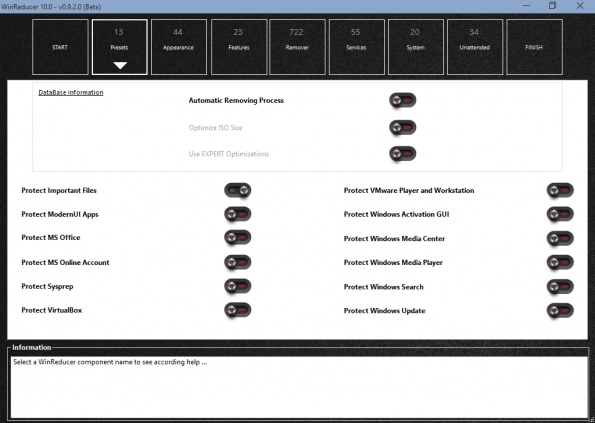
Карактеристике: Овде можете уклонити одређене компоненте Виндовс-а које не желите. На пример, ако никада нећете да прикључите штампач/факс машину на рачунар, можете уклонити подршку за штампач и факс. Али ако нисте сигурни у функцију било које компоненте или функције, сигурније је да је не уклоните.

Уклањање: Ово је главна област у којој можете обавити много подрезивања. Можете уклонити непотребне језике и подршку за тастатуру за Дотхраки (ако га говорите, ја сам већ ваш обожавалац) и све друге језике који вам нису потребни. Можете да уклоните модерне УИ апликације (надам се да нећете јер су се у 10 доста побољшале), подршку за драјвере за уређаје које никада нећете инсталирати, теме итд. Опције овде су заиста исцрпне и можете мало провирити у другим областима да бисте их прилагодили по свом укусу.
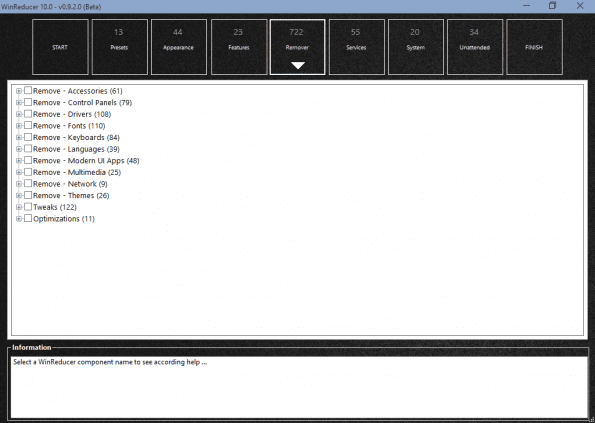
Услуге: Слично томе, овде можете уклонити услуге које вам нису потребне, али препоручујем да се не петљате превише са овим одељком осим ако нисте стручњак за Виндовс.
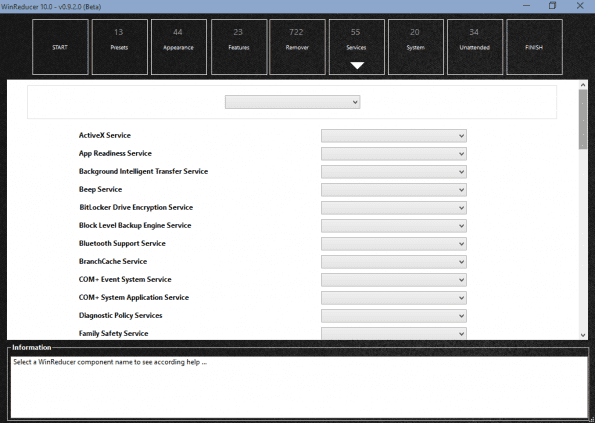
Систем: Испод ове картице можете интегрисати разне драјвере и додатне апликације који ће бити аутоматски инсталиран.
Под Интеграција на подкартици можете укључити датотеке драјвера и ажурирања користећи ВинРедуцер алатка за ажурирање да преузмете ажурирања за Виндовс. Под Усер Фолдерс, стави свој Моји документи фасциклу и испод ВинРедуцер након инсталације, требало би да укључите фасциклу која садржи све .еке (само) датотеке апликација које желите да се аутоматски инсталирају.
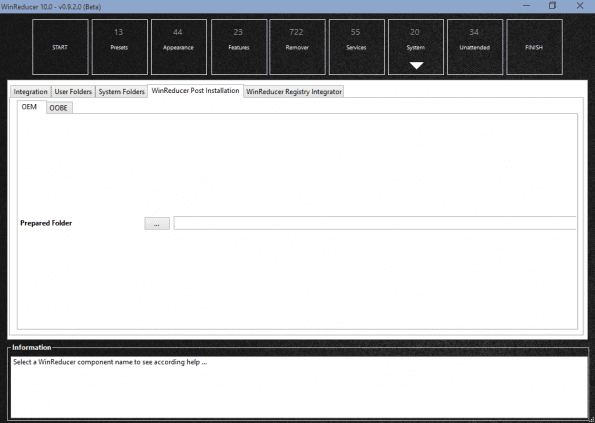
без надзора: На овој картици можете аутоматизовати већину задатака инсталације и смањити кликове мишем. Прво, укључите Активирајте опције без надзора до НА. Унесите релевантне детаље за Име рачунара, серијски број, временска зона, подешавања напајања, резолуција екрана, системски језик и тастатура, корисничко име и лозинка, и пребаците прихватити ЕУЛА до НА. Постоје и друге опције, али не бисте се требали петљати са њима ако нисте штребер.

7. корак: Коначно, након што се све прилагођавање заврши, кликните Заврши > Примени, чиме ће започети процес изградње. У зависности од вашег прилагођавања, изградња ИСО-а може потрајати и до пола сата. Можете пронаћи свој ИСО у РАД > ИСО фолдер.
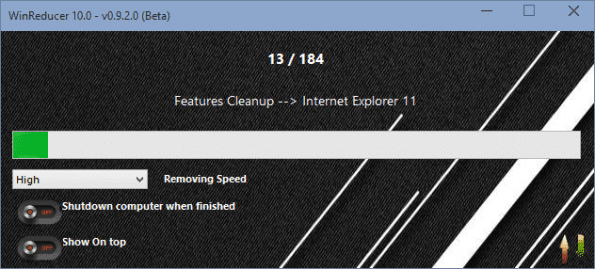
Закључак
Тако можете да креирате прилагођени Виндовс 10 ИСО без надзора са смањеном величином инсталације. Ако вам је потребна додатна помоћ, слободно је потражите у одељку за коментаре испод.
Последњи пут ажурирано 10. фебруара 2022
Горњи чланак може садржати партнерске везе које помажу у подршци Гуидинг Тецх. Међутим, то не утиче на наш уреднички интегритет. Садржај остаје непристрасан и аутентичан.